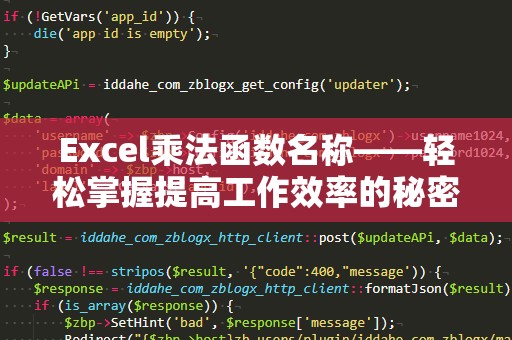在日常的工作中,我们经常会遇到这样一种需求:需要从一大堆数据中查找符合多个条件的结果。这时候,VLOOKUP函数就成了我们最得力的助手。VLOOKUP的基本功能是根据给定的查找值,返回在相应表格中对应位置的值。简单地说,它就是“按列查找”的工具,适用于垂直排列的数据。
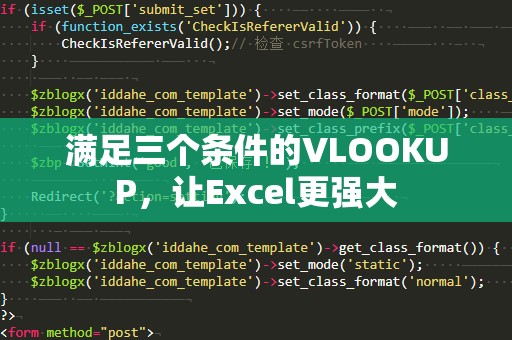
很多时候我们不仅仅需要依据一个条件进行查找,往往还需要依据多个条件进行综合判断,这时,VLOOKUP就显得有些“捉襟见肘”了。如何在VLOOKUP中满足三个条件呢?今天,我们就来解决这个问题,教你如何在VLOOKUP中实现多条件查找,让你的工作更加高效。
1.多条件查找的需求
我们来思考一下具体的应用场景。假设我们有一个销售数据表,包含了销售人员、销售区域和销售额三个字段。如果你想根据销售人员、销售区域和月份这三个条件来查找具体的销售额数据,传统的VLOOKUP显然不够用了。
如果我们用VLOOKUP的常规方式,只能查找一个条件,其他的条件只能通过额外的计算来完成,这不仅麻烦,而且容易出错。所以,我们需要一种更加灵活和高效的方法。
2.如何满足三个条件?
要在VLOOKUP中满足多个条件,其实是有一种巧妙的办法的:我们可以通过“辅助列”的方式,将多个条件合并成一个唯一的查找值,然后再通过VLOOKUP来进行查找。这个方法虽然简洁,但也非常有效。
具体操作步骤如下:
第一步:创建辅助列
在你的数据表中,添加一个辅助列,将你需要用于查找的多个条件进行合并。例如,你可以将“销售人员”、“销售区域”和“月份”三列的内容合并成一列,在每一行中,合并的内容就形成一个唯一的查找值。可以使用“&”符号来进行拼接,例如:
=A2&B2&C2
这里,A2是销售人员,B2是销售区域,C2是月份。拼接之后,你就得到了一个组合值,这个组合值就是每个记录的唯一标识符。
第二步:查找数据
你就可以在查找表格中使用VLOOKUP进行多条件查找了。在查找值中,你同样需要将多个条件拼接起来,例如:
=VLOOKUP(D2&E2&F2,A2:D10,4,FALSE)
其中,D2、E2、F2分别是你在查找时输入的销售人员、销售区域和月份。这个查找值会和数据表中拼接的辅助列进行匹配,然后返回相应的结果。
3.为什么这种方法有效?
这种方法之所以有效,是因为通过将多个条件合并为一个唯一的查找值,我们把复杂的多条件问题转化为了一次简单的VLOOKUP查找。在这种情况下,VLOOKUP函数的查找对象已经是一个单一的列,这大大简化了操作,同时也减少了出错的概率。
4.提高效率的关键
想要在Excel中高效处理多个条件的查找,不仅仅是掌握VLOOKUP的技巧,还要学会合理组织和优化数据。例如,在数据量较大时,可以考虑使用Excel的筛选功能、条件格式或数据透视表等高级功能,以进一步提高工作效率。
5.适用场景
这种多条件VLOOKUP的技巧不仅限于简单的销售数据查找,它在各种场景下都能发挥巨大的作用。例如:
员工考勤管理:根据员工的姓名、日期和考勤状态来查找出勤情况。
库存管理:根据产品编号、仓库位置和存储时间来查找库存数量。
财务报表:根据项目、部门和月份来查找具体的财务数据。
无论是处理财务数据、销售数据,还是进行其他复杂数据分析,VLOOKUP的多条件查找方法都能够极大地提升工作效率。
6.进阶技巧:使用数组公式
除了使用辅助列拼接多个条件外,还有一种更加高级的方法,那就是使用数组公式来直接进行多条件查找。数组公式可以在一个公式中同时处理多个条件,而不需要创建辅助列。这种方法适合那些数据量较大且不想增加额外列的情况。
例如,使用数组公式结合VLOOKUP进行多条件查找时,可以写出如下的公式:
=VLOOKUP(1,(A2:A10=条件1)*(B2:B10=条件2)*(C2:C10=条件3)*D2:D10,1,FALSE)
这个公式利用了逻辑运算符“*”来实现多个条件的判断。只要A列、B列和C列中的数据分别满足条件1、条件2和条件3,最终的结果就会返回D列中的值。
需要注意的是,在输入数组公式时,你需要按“Ctrl+Shift+Enter”键来确认公式,而不是单纯按Enter键,否则公式将不会生效。
7.小贴士:避免常见错误
在使用VLOOKUP进行多条件查找时,有几个常见错误需要注意:
拼接值错误:确保拼接的条件顺序和查找表格中的顺序一致,否则会导致查找失败。
查找范围错误:VLOOKUP函数要求查找区域的左侧必须包含查找值,确保查找值所在列位置正确。
公式输入错误:在使用数组公式时,记得按Ctrl+Shift+Enter键确认。
8.总结
通过VLOOKUP实现多个条件查找,是Excel中一个非常实用的技巧。无论是通过辅助列拼接条件,还是通过数组公式处理复杂的查找逻辑,都能够大大提升你的数据处理能力。在实际工作中,掌握这些技巧后,你会发现Excel不再是单纯的数据存储工具,而是一个强大的数据分析利器。
希望通过本文的介绍,你能掌握如何使用VLOOKUP满足三个条件查找的数据处理技巧,提高工作效率,成为Excel操作的高手。